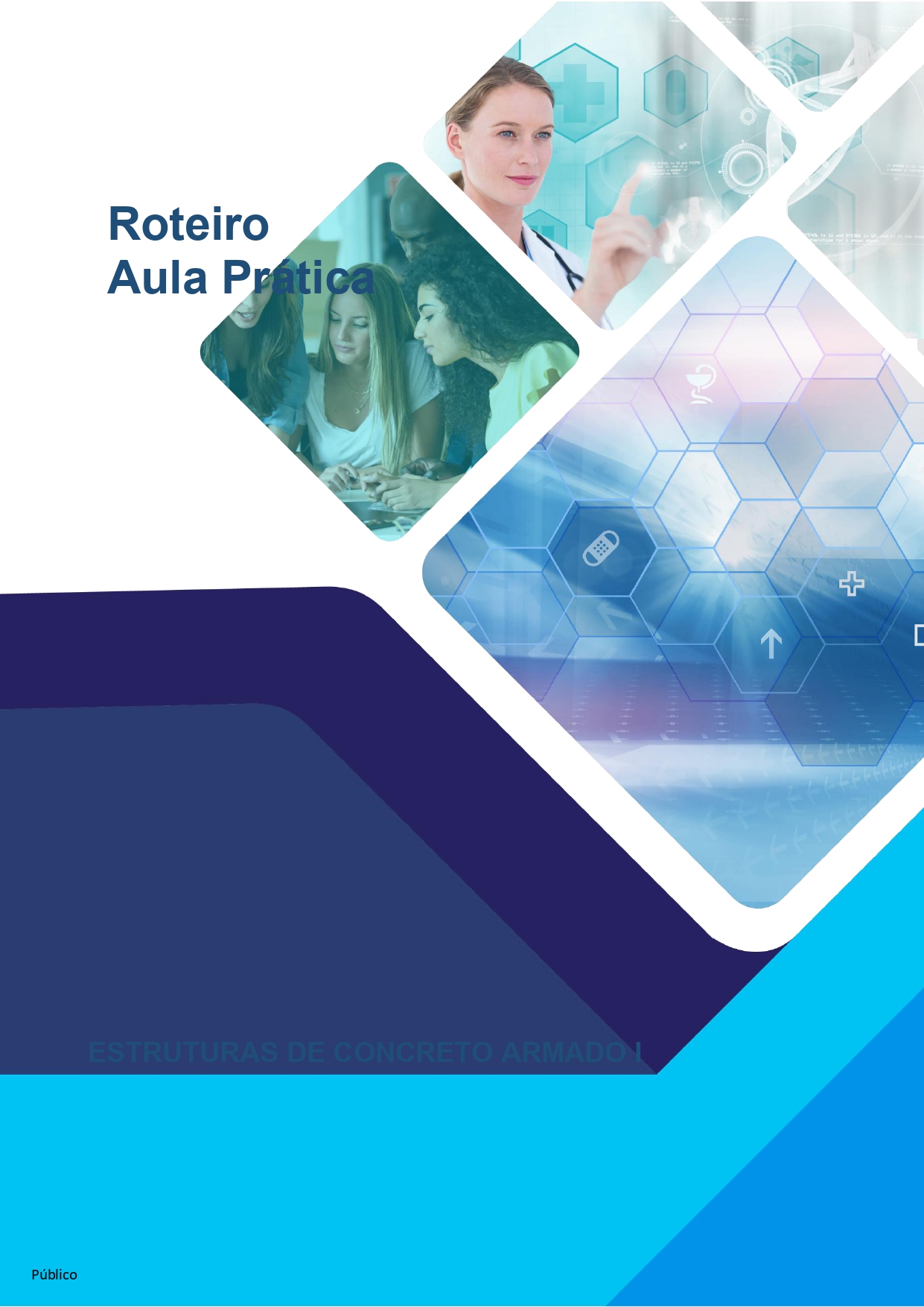Aula Prática – Estruturas de Concreto Armado I
R$ 120,00
Disponível
Pague pelo PIX ou cartão e faça o download agora mesmo.
![]()
![]()
![]()
![]()
![]()
![]()
![]()
![]()
![]()
Parcele em até 12x de R$ 12,41
Aula Prática – Estruturas de Concreto Armado I
ROTEIRO DE AULA PRÁTICA
NOME DA DISCIPLINA: ESTRUTURAS DE CONCRETO ARMADO I
Unidade: U2_VIGAS_DE_SEÇÃO_RETANGULAR
Aula: A2_ARMADURAS_EM_VIGAS
OBJETIVOS
Definição dos objetivos da aula prática:
• Iniciar modelagem da estrutura no modelador estrutural TQS
• Avaliar considerações de cargas e cálculo do projeto
• Processar e Analisar a Estrutura
SOLUÇÃO DIGITAL:
AUTOCAD E TQS
• O AutoCad é um software de desenho muito utilizado na engenharia para elaboração de
desenhos técnicos e projetos.
• O TQS é um software para cálculo estrutural e edição de projetos de edifícios em concreto
Armado no contexto brasileiro..
• Ele não deve ser acessado por celular ou tablet.
Link p/ acesso a versão educacional autocad: https://www.autodesk.com.br/education/edusoftware/overview
Link p/ acesso versão educacional/treinamento TQS (necessário criar uma conta):
https://www.tqs.com.br/systems/educational
PROCEDIMENTOS PRÁTICOS E APLICAÇÕES
Procedimento/Atividade nº 1
LANÇAMENTO DE UMA ESTRUTURA NO MODELADOR ESTRUTURAL-TQS
Atividade proposta:
Nesta atividade o aluno deverá modelar uma estrutura para uma arquitetura básica para
realização de um projeto estrutural. Para tanto será fornecida uma arquitetura base para
realização da atividade, conforme link a seguir:
Público3
Link de planta baixa arquitetônica para realização da atividade:
(https://1drv.ms/f/s!An_xtHC_tMXUj8cI-3fzAJApV4AoOQ?e=ZtL085)
Procedimentos para a realização da atividade:
A Figura 1 mostra a primeira planta do térreo.
Figura 1 – Arquitetura e pavimentos criados TQS
O arquivo de AutoCad será a base de desenho para modelar a estrutura em concreto armado no
TQS. É necessário salvar o dwg em arquivos diferentes, sendo um arquivo para cada pavimento.
Lembre-se de remover informações que não são importantes para o projeto estrutural, para que
não fique muito poluida a visualização. Após essa operação abrir cada arquivo de pavimento no
AutoCad e mover o pavimento para o ponto 0,0; utilizando um ponto em comum nos pavimentos
para mover.
Público4
Utilize o comando “m + selecionar ponto em comum para todos os pavimentos + #0,0”. Isso fará
com que, quando importar o dwg para o TQS, os arquivos fiquem sobrepostos, podendo modelar
o edifício.
Após todos os pavimentos movidos para o ponto 0,0 em arquivos separados no autocad, abra o
software TQS. Clique em novo edifício (Figura 2) e insira um nome do novo trabalho. Na guia
Gerais coloque um título para o projeto, adicione o nome do cliente e demais detalhes
interessantes.
Figura 2 – Interface de inserção de informações de projeto
-Na aba Modelo, deixe a opção “A estrutura se comporta como um corpo único, sem juntas ou
torres separadas” selecionada. Isso fará com que os pórticos não trabalhem separados uns dos
outros.
-Na aba Pavimentos, deverá ser criado os pavimentos do projeto. No caso do exemplo, o edifício
possui térreo e pavimento superior, Lembre-se de considerar o piso osso e o acabado. No TQS
criam-se os pavimentos nessa ordem (Figura 3):
• Fundação; pé-direito 0; classe: Fundação
• Terreo; pé-direito 0,25 (sugestão); classe Primeiro;
• Cobertura; pé-direito 3,30 (sugestão); classe: Cobertura;
Público5
Figura 3 – Interface de dados do edifício
Na aba Materiais (Figura 4), selecione a classe do concreto e a classe de agressividade
ambiental.
Figura 3 – Interface de dados do edifício
Público6
Figura 4 – Inserção de classe de agressividade ambiental
Na aba de cargas defina os coeficientes de arrasto do vento, e demais fatores para estimativa da
pressão dinâmica do vento. O cálculo destes valores deve seguir as normas brasileiras e seu
cálculo não será abordado aqui. Para fins de exemplo use os valores da figura a seguir:
-A guia Cobrimentos não precisa ser alterada pois é preenchida automaticamente pelo software;
Público7
-Na aba interna “Adicionais”, não iremos gerar nenhuma carga adicional, já que estamos
trabalhando com um exemplo simples. Aqui poderíamos lançar cargas de máquinas, empuxo,
retração, desaprumo, etc., que seriam combinadas automaticamente com as demais cargas
geradas pelo TQS®.
-Na aba interna “Combinações”, devido ao modelo estrutural adotado (“IV – Modelo integrado e
flexibilizado de pórtico espacial”), o TQS® irá gerar automaticamente os casos de carregamentos
e combinações para os quais o Pórtico Espacial será processado, portanto não será necessária
qualquer alteração.
-Com o software TQS aberto, entre no projeto da disciplina, clique em pavimentos, selecione o
pavimento que deseja lançar a estrutura e clique duas vezes no modelador estrutura. Para iniciar
o modelador, a planta arquitetônica deve estar visível (Figura 5).
– Insira a arquiteutra como referencia com o respectivo pavimento associado.
Figura 5 – Referncias Exeternas no Modelador de estrutura
Público8
-Antes de iniciarmos o lançamento estrutural vamos alterar o modo como o Modelador Estrutural
faz a captura automática de elementos. Para ligar ou desligar a captura automática, basta clicar
no ícone “Captura Ligado/Desligado” na barra de status no canto inferior direito, conforme
indicado na Figura 6
Figura 6 – Captura automática modelador estrutural
-Vamos iniciar o lançamento dos pilares. Selecione a aba pilares e clique em dados atuais (Figura
7). Certifique-se que esteja trabalhando no pavimento correto olhando o canto superior esquerdo
na linha “Pavimentos”. Na aba seção, defina a geometria do pilar e clique em inserir (Figura 8).
Após definida a seção clique em inserir. A caixa de edição se fechará e você poderá inserir o
pilar. Digite F2 no teclado para alterar o ponto de fixação do pilar no mouse, selecione o canto do
desenho arquitetônico e insira o pilar (Figura 9). Repita o processo para todos os pilares (Figura
9). Caso os pilares estejam com números fora de ordem, localize o botão “123” na parte superior
do TQS e clique em renumerar pilares.
Obs: na última aba “Plantas e seções” é possível escolher onde o pilar nasce e morre.
Figura 7 – Dados de pilares
Público9
Figura 8 – Seção dos pilares
Figura 9 – Pilares inseridos
-O processo de lançamento das vigas é semelhante aos pilares. Para as vigas, selecione a aba
de “Vigas” e clique em dados atuais. Na aba Seção/Carga, defina a seção geométrica conforme
Figura 10. Após definida a seção, clique em “Carga distribuída em todos os vão” para definir a
carga de parede em cada viga. A carga é definida pela espessura da parede, multiplicado pelo
pé direito e peso específico do elemento de alvenaria usado.
Público10
Figura 10 – Dados gerais da viga – definição de carregamentos
As vigas são sempre inseridas da esquerda para a direita e de baixo para cima, conforme Figura
11. Clique no canto do pilar P1, aperte F2 se necessário para centralizar a viga com o desenho,
e clique na outra extremidade do pilar P2 e aperte enter. Note que existem encontros das vigas,
Esses encontros devem ser corretamente definidos no TQS para que ele possa calcular
corretamente o pórtico. Clique em definir cruzamento. Depois clique no cruzamento de vigas e
selecione a viga que receberá o carregamento de apoio. (Figura 12).
Público11
Figura 11 – Definir cruzamento de vigas
O esquema final, com todas as vigas lançadas e cruzamentos entre vigas definidos deve ser de
acordo com a Figura 14.
Figura 12 – Esquema final com todas as vigas lançadas
Público12
Esse é o procedimento para o lançamento das vigas e pilares de um pavimento. Caso o projeto
tenha mais de um pavimento, troque o pavimento que está analisando no canto superior esquerdo
e repita o processo.
-Com o software TQS aberto, entre no projeto da disciplina, clique em pavimentos, selecione o
pavimento que deseja lançar a estrutura e clique duas vezes no modelador estrutura. O
lançamento das vigas e pilares deve estar pronto conforme aula anterior (Figura 1), restando
apenas o lançamento das lajes. Você pode copiar as vigas para o pavimento superior também
atráves do comando copiar planta em modelo.
-Para iniciar o lançamento das lajes, clique na aba “Lajes” e em seguida “Dados atuais”. Na aba
“Seção/Carga”, insira a espessura da laje maciça, conforme Figura 15
Figura 15 – Dados de lajes
-Clique no botão “Alterar” e depois em “alfanuméricas” para definir a carga de uso na laje (Figura
16).
Público13
Figura 16 – Dados de lajes
-Após definida a carga, clique em inserir laje. O “X” em azul no modelador estrutural mostra que
existe um vazio entre vigas e pilares, onde pode ser inserida uma laje. Clique no centro do “X”,
digite 0 para laje com direção principal a 0° da linha horizontal e aperte enter. Ou digite 90 para
laje com direção principal a 90° da linha horizontal e aperte enter. A Figura 17 mostra o esquema
final com as lajes L1 e L2 inseridas.
Figura 17 – Esquema com lajes inseridas
-Repita este processo até lançamento completo da estrutura, lançando suas vigas e lajes. Na
região da escada, lançaremos apenas uma carga distribuida, que representará a escada para fins
de análise.
Público14
-Na aba de ferramentas, clique em “3D” e depois em “Visualização do modelo 3D”. Selecione
todos os pavimentos (no exemplo, da fundação até cobertura) e clique em “OK”(Figura 18). O
TQS irá gerar um desenho 3D para visualizar a estrutura montada (Figura 19).
Figura 18 – Geração de modelo tridimensional do edificio
Público15
Figura 19 – Modelo tridimensional gerado
-Para esse pequeno projeto, não será lançado os elementos de fundação, pois não fazem parte
do foco desta disciplina.
-Após a visualização da estrutura em 3D, clique em “Consistência da planta” (Figura 20). Esse
comando acusa erros comuns de lançamento da estrutura. Caso ele alerte algum erro, procure
solucionar.
Figura 20 – Consitência de planta
-Após o lançamento de toda a estrutura, é hora de realizar o processo global do edifício. Na tela
inicial do TQS, clique em “Processamento global” (Figura 21) e selecione para processar as lajes,
vigas e pilares (lembre-se de não processar as fundações pois não foram lançadas). A Figura 22
mostra os comandos ticados para serem processados.
Público16
Figura 21 – Processamento global da estrutura
Figura 22 – Comando a serem selecionados para o processamento global
– Após o processamento global (pode levar alguns minutos), o TQS resulta em uma lista de erros.
Sugere-se que o professor abra junto com os alunos os erros graves e reflita sobre quais seriam
as possíveissoluções estruturais para esses erros.
– Após a análise dos erros identificados no modelo estrutural ou nos elementos detalhados, pode
ser necessário realizar ajustes em diversas dimensões ou propriedades dos elementos propostos.
Esses ajustes visam atender aos critérios normativos, garantir o desempenho estrutural e otimizar
o projeto.
– Posteriormente, você pode gerar um modelo IFC da estrutura que modelou, embora o ideal seria
fazê-lo apenas após todos os elementos terem sido dimensionados corretamente. Siga os
passos: 1) No Gerenciador TQS, vá à aba Interfaces BIM e clique em Exportar para IFC; 2)
Configure os critérios na janela de exportação, ajustando detalhes como discretização de
elementos curvos; 3) Escolha o local para salvar e clique em Exportar.
Público17
Avaliando os resultados:
Foram inseridas as referências externas corretamente?
As estruturas foram lançadas corretamente?
As cargas representam o uso e realidade do edifico?
Foi realizado o processamento das formas?
Foi realizado o processamento global da estrutura?
Os diagramas de esforços estão condizentes com o comportamento estrutural?
Checklist:
✓ Salvar o DWG de cada pavimento como arquivos separados.
✓ Remover informações desnecessárias para o projeto estrutural.
✓ Mover os pavimentos para o ponto 0,0 usando um ponto comum.
✓ Criar um novo projeto, preenchendo nome, cliente e informações gerais.
✓ Configurar os pavimentos (fundação, térreo, cobertura) com pé-direito adequado.
✓ Selecionar classe de concreto e agressividade ambiental.
✓ Definir coeficientes de cargas de vento (usar valores de exemplo, se necessário).
✓ Pilares: Inserir pilares nos pontos definidos da planta arquitetônica. Renumerar se
necessário.
✓ Vigas: Inserir vigas conectando os pilares. Definir cruzamentos corretamente.
✓ Lajes: Preencher os vãos entre vigas e pilares com lajes adequadas. Configurar
espessuras e cargas.
✓ Gerar visualização 3D da estrutura.
✓ Executar a verificação de consistência para identificar erros de modelagem.
Público18
✓ Realizar o processamento global (exceto fundações).
✓ Revisar e discutir possíveis erros identificados.
✓ Ajustes Finais e Exportação
RESULTADOS
Resultados do experimento:
Ao final da aula prática o aluno deverá estar familiarizado com a interface do TQS. Ainda, ele
deve ter um projeto iniciado com todos os pilares e vigas lançadas.
Ao final da aula prática o aluno deverá estar familiarizado com a interface do TQS. Ainda, ele
deve ter um projeto com lajes, vigas e pilares lançados, pronto para realizar o processamento
global, sem inconsistência na planta.
Resultados de Aprendizagem:
Como resultados dessa prática, será possível compreender o uso e a funcionalidade da interface
do TQS para o desenvolvimento de projetos estruturais. O resultado esperado é um projeto
estrutural inicial contendo lajes, vigas e pilares devidamente lançados, pronto para o
processamento global. Em termos práticos, essa atividade permitirá ao aluno identificar
inconsistências no modelo e compreender as etapas iniciais do processo de análise e
dimensionamento estrutural, essenciais para o desenvolvimento de projetos de engenharia com
precisão e eficiência.
Público19
ROTEIRO DE AULA PRÁTICA
NOME DA DISCIPLINA: ESTRUTURAS DE CONCRETO ARMADO I
Unidade: U2_VIGAS_DE_SEÇÃO_RETANGULAR
Aula: A3_ DIMENSIONAMENTO_DE_ARMADURA_SIMPLES
OBJETIVOS
Definição dos objetivos da aula prática:
• Dimensionar e detalhar vigas de concreto armado para armadura simples
SOLUÇÃO DIGITAL:
AUTOCAD E TQS
• O AutoCad é um software de desenho muito utilizado na engenharia para elaboração de
desenhos técnicos e projetos.
• O TQS é um software para cálculo estrutural e edição de projetos de edifícios em concreto
Armado no contexto brasileiro..
• Ele não deve ser acessado por celular ou tablet.
Link p/ acesso a versão educacional autocad: https://www.autodesk.com.br/education/edusoftware/overview
Link p/ acesso versão educacional/treinamento TQS (necessário criar uma conta):
https://www.tqs.com.br/systems/educational
PROCEDIMENTOS PRÁTICOS E APLICAÇÕES
Procedimento/Atividade nº 1
DETALHAMENTO DE ARMADURAS SIMPLES PARA VIGAS SUBMETIDAS À FLEXÃO
Atividade proposta:
Nesta atividade o aluno deverá continuar a estrutura que estava modelando a fim de fazer o
dimensionamento de vigas à flexão, escolher um arranjo de armadura e fazer os desenhos finais
de uma viga com armadura simples.
Procedimentos para a realização da atividade:
Público20
Para tanto, continuaremos com o edifício referente à ultima aula. Embora seja uma edificação
simples, vamos dimensionar as vigas da mesma. Lembre-se de que você já deve ter a estrutura
processada sem erros de modelagem.
Para tanto, abra o pavimento da cobertura/Laje e selecione a aba de vigas.
Selecione o dimensionamento das mesmas, marcando as caixas de “Consistência e cálculo dos
esforços” “Armaduras/Relatório geral/Base de dados de desenho” “Desenho de vigas”. Na
sequencia o programa deverá processar e desenhar as vigas conforme critérios de projeto
estabelecidos.
Como funciona?
Elaboramos os portfólios, já deixamos prontos, nas normas da ABNT e conforme os requisitos da universidade. Fácil assim! O MELHOR É QUE VOCÊ COMPRA E JÁ BAIXA NA HORA O SEU ARQUIVO EM WORD! Sabemos que conciliar trabalho, família, vida profissional e estudos é difícil hoje em dia, por isso, estamos aqui para ajudar você. Conte com nossa qualidade, experiência e profissionalismo adquirindo seu portfólio conosco. GARANTIMOS SEU CONCEITO!
Como se realizam os envios?
O seu trabalho é disponibilizado pronto, respondido e nas normas já na mesma hora aqui em nosso site na sua área de downloads e também no seu e-mail.
Em quanto tempo recebo o portfólio?
Os envios são imediatos. Após sua compra, o trabalho já é disponibilizado instantaneamente aqui em nosso site e no seu e-mail.
E se o portfólio que comprei precisar de correção?
Caso haja alguma solicitação de correção/alteração por parte do tutor, basta entrar em contato conosco pelo WhatsApp que providênciaremos sem custo algum.
Qual o formato do arquivo?
Os arquivos são enviados em formato Word e são editáveis.
Caso eu tiver alguma dúvida, terei suporte no pós venda?
Sim, com certeza. Basta clicar no ícone do WhatsApp no cantinho da tela. Será um prazer atendê-lo(a).
Quais os seus canais de contato?
Whatsapp: 53 984751621 – Clicar no canto da tela ou ESCANEIE O QRCODE ABAIXO
E-mail:portifoliosp@gmail.com
Portfólio em Word, respondido, completo e já nas normas